Os iPhones são notáveis em sua segurança e qualidade para fornecer aos usuários um ambiente seguro. Junto com a segurança, este iDevice possui muitos recursos interessantes para otimizar sua experiência. No entanto, às vezes parece que seu telefone está impedindo você, como se tivesse regras que você não pode quebrar. É por isso que muitos usuários do iPhone desejam mais liberdade para fazer o que quiserem com seus dispositivos.
Você pode resolver essas situações desbloqueando o iDevice. É como abrir uma porta secreta no seu dispositivo que permite fazer coisas que a Apple não pretendia que você fizesse. Este guia revelará os métodos secretos para jailbreak do iOS 16.4.1 com ou sem computador. Além disso, falaremos sobre uma ferramenta que você precisará para contornar o bloqueio do iCloud após o jailbreak.
A fase preparatória é obrigatória antes de entrar no processo crítico do jailbreak do iOS 16.4.1 . Para isso, é necessário fazer alguns preparativos para atingir a perfeição. Confira esta lista para saber exatamente o que você precisa cuidar para evitar qualquer perda:
O jailbreak do seu dispositivo permite mais controle sobre ele e permite a instalação de aplicativos não autorizados. Para conseguir isso, listamos algumas das ações preliminares acima que você deve ler e seguir. Agora, vamos explorar como você pode realizar o jailbreak do iOS 16.4.1 usando sistemas operacionais Windows ou Mac.
Considerando os fatos, não há ferramentas disponíveis para Windows que possam ir diretamente para o processo de jailbreak do iOS 16.4.1. Mas ainda há uma maneira de os usuários do Windows desbloquearem seus dispositivos usando um método indireto.
Felizmente, você pode criar o ambiente virtual Linux Ubuntu em seu Windows através de um USB inicializável e então usar a ferramenta “Checkra1n” para iniciar o processo de jailbreak. Siga as etapas abaixo para desbloquear seu dispositivo iOS por meio deste método:
Passo 1. Primeiro, inicialize em sua máquina virtual Ubuntu a partir do menu de inicialização e instale a ferramenta Checkra1n. Feito isso, conecte seu dispositivo iOS ao sistema e inicie o aplicativo Terminal no Ubuntu.

Passo 2. Em seguida, acesse a página Checkra1n Linux para instalar sua versão Linux utilizando o código repo presente no site. Você terá que executar o código do repositório um por um no Terminal.
Passo 3. Depois de entrar na interface principal do Checkra1n, clique em “Iniciar” para prosseguir com o procedimento. Na próxima tela, toque em “Avançar” para colocar seu dispositivo no modo DFU para evitar perda de dados.
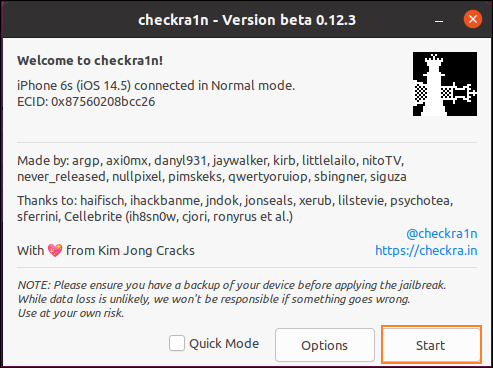
Passo 4. Após seguir as instruções gerais, clique no botão "Iniciar" para iniciar o processo de jailbreak do iOS 16.4.1 . Por fim, pressione “Concluído” para finalizar o procedimento e desconectar seu dispositivo desbloqueado.

Os usuários de Mac que desejam fazer o jailbreak de seus dispositivos iOS podem se alegrar, pois existem ferramentas dedicadas disponíveis para esta plataforma. Ao contrário do método Windows, os usuários de Mac não precisam depender de software de máquina virtual.
Essas ferramentas agilizam o processo de jailbreak diretamente no macOS, oferecendo uma experiência mais integrada aos usuários. Por exemplo, você pode usar com segurança a ferramenta “ Palera1n ” para realizar o jailbreak do iOS 16.4.1 . Veja como você pode usar esta ferramenta para realizar o jailbreak do iDevice no MacBook:
Passo 1. Acesse o site oficial do Palera1n e baixe-o em seu Mac. Em seguida, abra o Terminal e digite o comando “cd Downloads” para acessar o diretório do arquivo Palera1n baixado.
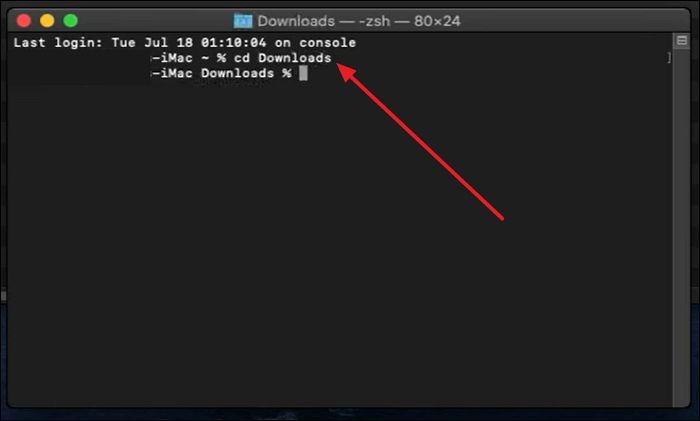
Passo 2. Depois disso, digite “sudo chmod + x”, arraste e solte o arquivo Palera1n no terminal e pressione “Enter”. Uma vez feito isso, digite o comando “sudo” novamente, arraste e solte o arquivo Palera1n e pressione “Enter”.
Passo 3. Ao inserir este comando, você deve colocar o iDevice no modo DFU seguindo as instruções na tela. Agora, as instruções de configuração serão executadas automaticamente para que seu dispositivo seja desbloqueado em alguns minutos.
📖 Leia também: Como fazer o Jailbreak do iOS 16
Através do guia fornecido acima, você já sabe como fazer o jailbreak do seu iPhone através do Windows ou macOS. Mas se você acha que deveria haver uma maneira de fazer o jailbreak do iOS 16.4.1 sem a ajuda de um computador, nós ajudamos você. Nesta seção, explicaremos explicitamente, em instruções passo a passo, como realizar esse processo diretamente no seu telefone.
Para desbloquear seu dispositivo iOS usando este método, siga estas instruções passo a passo:
Etapa 1. Nos requisitos preliminares, certifique-se de que o "Modo de baixo consumo" esteja desligado, a configuração "Atualização de aplicativo em segundo plano" esteja ativada e os "Downloads automáticos" estejam ativados para dados de celular nas configurações da App Store. Em seguida, acesse o site “ unc0verjb.cc ” e clique no botão “Jailbreak” para baixá-lo em seu iDevice.
Passo 2. Nas suas configurações, uma seção “Perfil baixado” aparecerá. Basta ir em frente e pressionar “Instalar”. Após confirmar através da senha do seu dispositivo, toque em “Avançar” e depois em “Instalar”.

Passo 3. Em seguida, confirme a janela de confirmação para obter o aplicativo “Unc0ver” na página inicial do seu dispositivo. Inicie esse aplicativo e pressione o botão “Jailbreak” após a mensagem de confirmação. Basta esperar o processo carregar e ele instalará automaticamente o Cydia no seu iDevice, levando a um jailbreak bem-sucedido.
Se você quiser saber uma forma alternativa, você pode fazer isso usando Zeon Repo Extractor. Confira este guia simplificado para obter um procedimento passo a passo:
Passo 1. Comece baixando o aplicativo Zeon usando este link no seu iDevice. Ele será baixado diretamente nas configurações do seu telefone como a opção “Perfil baixado”. Acesse-o e proceda da mesma forma mencionada acima.
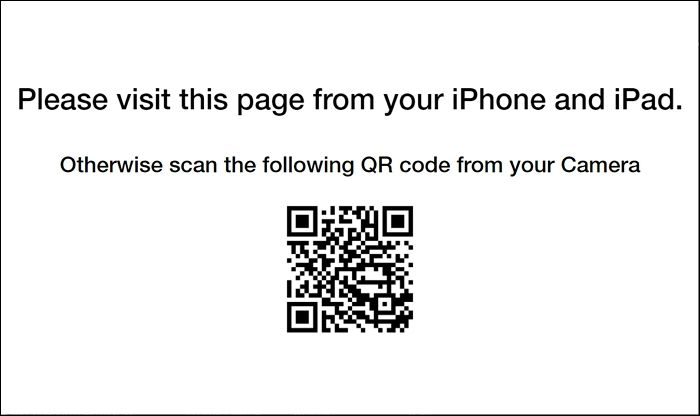
Passo 2. Agora, quando a instalação terminar, será criado em seu sistema o aplicativo “Zeon” que você poderá acessar na tela inicial. Toque nele para abri-lo e selecione a opção “Obter repositórios” para escolher qualquer repositório que deseja usar. Após selecionar o repositório desejado, você deve copiar sua URL.
Passo 3. Em seguida, volte para a tela inicial ou Zeno Repo Extractor e escolha o recurso "Repo Extractor". Cole o URL que você copiou na Etapa 2 e os comandos serão executados automaticamente para você. Para concluir o processo de jailbreak do Zeon, pressione o botão "Download".
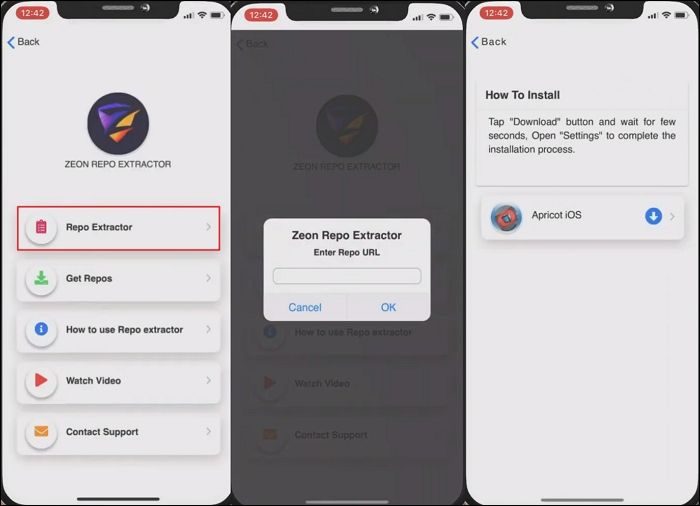
Parabéns por aprender a tarefa de jailbreak do iOS 16.4.1 em seu iDevice por meio dos métodos úteis discutidos neste guia. No entanto, ainda não acabou. Depois de desbloquear o dispositivo iOS, você ainda precisa ignorar o bloqueio de ativação do iCloud para executar o máximo de funções. Para cumprir este requisito, você pode usar o EaseUS MobiUnlock , uma ferramenta poderosa para contornar qualquer bloqueio de segurança.
Usando esta ferramenta maravilhosa, você pode facilmente ignorar o bloqueio de ativação do iCloud e obter controle sobre o seu iDevice como desejar. Um aspecto positivo desta ferramenta é que você pode utilizá-la com as maiores taxas de sucesso, mesmo sem nenhum conhecimento técnico.
Todos esses recursos úteis estão a apenas um clique de você. Clique no botão "Download" agora mesmo e obtenha esta ferramenta gratuitamente.
Por mais que o termo Bypass iCloud Activation pareça complexo, a forma de realizá-lo através desta ferramenta é muito mais simples. Basta nos seguir neste guia para aprender como fazer este trabalho:
Passo 1. Inicie o EaseUS MobiUnlock no seu computador e conecte seu iPhone ou iPad ao PC. Clique em “Ignorar bloqueio de ativação”. Confira o “Termo de Uso” e clique em “Concordo” para prosseguir caso concorde com todo o conteúdo.
Passo 2. Clique em "Iniciar" para passar para a próxima etapa - desbloquear seu iPhone ou iPad. Clique em “Tutorial de Jailbreak” para ver como fazer o jailbreak do seu dispositivo Apple. (Observe que se o seu iPhone estiver executando iOS 15 - iOS 16.4, a ferramenta EaseUS fará o jailbreak do dispositivo automaticamente.) Se você já fez o jailbreak do seu dispositivo, clique em "Jailbreak concluído" para continuar.
Etapa 3. Clique em "Ignorar agora" e o EaseUS MobiUnlock começará a remover o bloqueio de ativação do seu iPhone ou iPad.
Passo 4. Aguarde a conclusão do processo. Após o processo, clique em “OK” para confirmar, e você poderá configurar seu iPhone ou iPad sem obstáculos.
Concluindo, os dispositivos iOS são incríveis de usar, mas vêm com muitas restrições devido à sua política de segurança. Não recomendamos que você viole essa segurança, pois isso é contra as leis e regulamentos. No entanto, se você ainda deseja quebrar essas restrições por meio do processo de jailbreak do iOS 16.4.1 , a escolha é totalmente sua. Neste guia, mencionamos as maneiras mais bem-sucedidas de fazer o jailbreak do seu iPhone com ou sem um computador.
Como um favor adicional, orientamos você sobre uma ferramenta que você pode usar para contornar com segurança o bloqueio de ativação do iCloud após o jailbreak. Experimente você mesmo o EaseUS MobiUnlock para seus dispositivos iPhone e agradeça-nos mais tarde.
Compartilhe esta postagem com seus amigos se você achar útil!
Sabemos que alguns de vocês podem estar preocupados com esse ato de jailbreak e pode haver alguma confusão. Para esclarecer sua percepção, listamos ainda algumas respostas para as perguntas que você tem em mente.
Não, este processo não é seguro para o seu iDevice. Você pode expor seu dispositivo a malware e vulnerabilidades aplicando esta técnica. Também ajuda os usuários a contornar as medidas de segurança integradas da Apple para tornar seus celulares suscetíveis a hackers.
Não podemos determinar o momento exato do processo de jailbreak. No entanto, depende de fatores como o modelo do seu dispositivo e o método usado para o jailbreak. O tempo também pode variar de acordo com sua experiência. Normalmente, leva alguns minutos para concluir o procedimento.
Você pode obter alguns benefícios com o jailbreak, como acessar opções de personalização e instalar aplicativos de terceiros. Além disso, fazer o jailbreak do seu iPhone ajudará você a ajustar as configurações do sistema para obter funcionalidades aprimoradas.
Artigos relacionados - Também no Software EaseUS
Como desbloquear o iPod Touch sem senha
![]() Leonardo 2024-07-31
Leonardo 2024-07-31
Como desbloquear o Apple Watch sem senha, sem redefinir
![]() Leonardo 2024-07-31
Leonardo 2024-07-31
Como alterar/remover Apple ID do iPad sem senha
![]() Leonardo 2024-07-31
Leonardo 2024-07-31
Como Ignorar o Bloqueio de Ativação no iPhone/iPad/Apple Watch
![]() Rita 2024-07-31
Rita 2024-07-31



